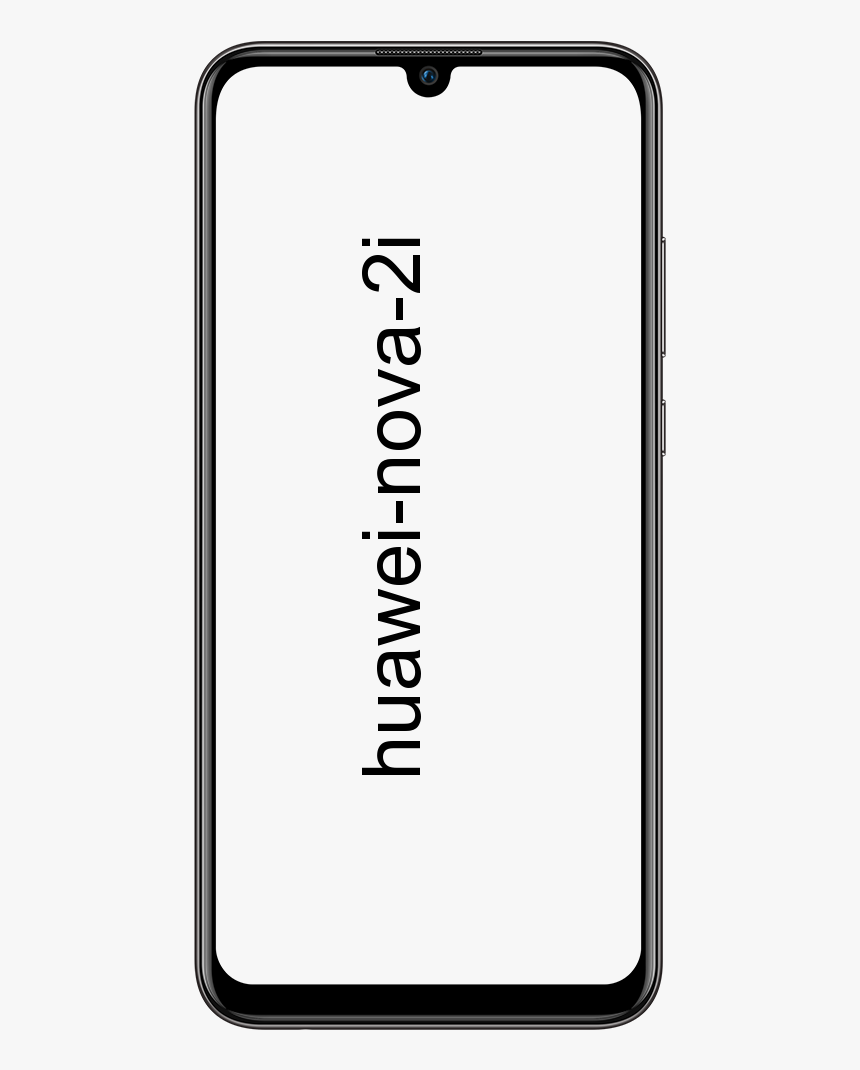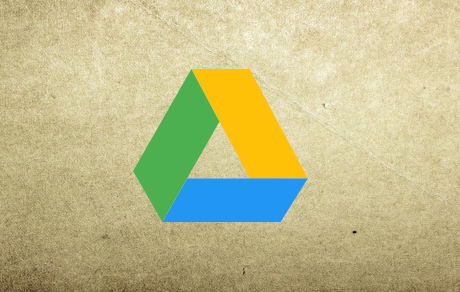Šī lietojumprogramma ir pieprasījusi izpildlaika pārtraukšanu

Kā mēs visi zinām Windows operētājsistēmas (OS) tiek piegādātas kopā ar kādu iepriekš instalētu (-ām) Visual C ++ atkārtoti izplatāmu (-ām) paketi (-ēm). Jaunākā operētājsistēma, kas ir Windows 10, tiek piegādāta kopā ar Visual C ++ 2010 atkārtoti izplatāmo paketi. Šīs paketes ir nepieciešamas, lai palaistu darbvirsmas programmas vai lietotnes, kas izveidotas, izmantojot Visual Studio, un vēl daudz svarīgākas ikreiz, kad jūsu datorā faktiski nav instalēta Visual Studio. Šajā rakstā mēs runāsim par to, ka šī lietojumprogramma ir pieprasījusi izpildlaiku to izbeigt neparastā veidā Windows 10. Sāksim!
Šodien manā Windows 10 Pro sistēmā notika dīvaini. Konfigurējot dažas opcijas lietotnē Iestatījumi, es pēkšņi saņēmu kļūdas ziņojumu, kas faktiski ir saistīts ar Microsoft Visual C ++ izpildlaika bibliotēku. Jūs varat apskatīt visu ziņojumu:
Izpildlaika kļūda!
Programma: C: Windows ImmersiveControlPanel SystemSettings.exe
Šī lietojumprogramma ir pieprasījusi izpildlaiku izbeigt to neparastā veidā.
Lai iegūtu papildinformāciju, lūdzu, sazinieties ar lietojumprogrammas atbalsta komandu.

kā sakārtot bildes facebook
Šeit, pieskaroties labi poga patiesībā neko nedara, pat neaizverot šo kļūdas ziņojumu. Arī Iestatījumu lietotne no otras puses patiešām kļūst nereaģējošs. Tāpat kā jūs varat redzēt iepriekš redzamajā ekrānuzņēmumā, kļūdas ziņojums ir saistīts tikai ar Iestatījumu lietotne faktiski. Tas faktiski ir Universālā lietotne un tas izcepās TU . Tādējādi nav iespējams atinstalēt šo lietotni un pēc tam to atkārtoti instalēt. Bet, ja vēlaties, varat pārreģistrēt visas lietotnes, kas galu galā tiks pārreģistrētas Iestatījumu lietotne un noskaidrojiet, vai tas atrisina šo jautājumu vai nē.
Ja pārreģistrēšanās šo problēmu īsti neatrisināja, jums, puiši, būs jāatjaunina vai jāinstalē vēlākais Visual C ++ atkārtoti izplatāma (-as) pakete (-es) . Apskatīsim, kā:
Šī lietojumprogramma ir pieprasījusi izpildlaiku, lai to pārtrauktu Windows 10 neparastā veidā
- Noklikšķiniet uz Windows + E lai atvērtu Failu pārlūks . Kreisajā rūtī vienkārši pieskarieties Šis dators . Tagad lentē un pieskarieties Atinstalējiet vai mainiet programmu .
- Tad Atinstalējiet vai mainiet programmu ekrāns, no instalēto programmu saraksta jums jāmeklē Visual C ++ atkārtoti izplatāma (-as) pakete (-es) . Iezīmējiet tos pa vienam un katru reizi veiciet labo klikšķi un izvēlieties Atinstalēt . Aizveriet arī logu.
- Lai lejupielādētu jaunāko versiju, jums jāizmanto šīs saites Visual C ++ atkārtoti izplatāma (-as) pakete (-es) no Microsoft . Pārliecinieties, ka jūs, puiši, lejupielādējat jauninātu versiju, ja salīdzinām ar iepriekš atinstalēto versiju.
- Lejupielāde nodrošina a .exe failu, uz kura veiciet labo pieskārienu un izvēlieties Izpildīt kā administratoram .
- Pēc tam tas atvērs iestatīšanu, un jums vispirms ir jāpieņem licences līgums un pēc tam pieskarieties Uzstādīt .
Tad pēc dažām sekundēm jūs saņemsiet Iestatīšana ir veiksmīga ziņu. Vienkārši pieskarieties Aizvērt un restartējiet mašīnu.
Pēc iekārtas pārstartēšanas kļūda vairs neparādīsies.
Pārinstalējiet displeja draiveri
- Tagad uz tastatūras vienkārši pieskarieties Windows taustiņš un X vienlaicīgi un pēc tam atlasiet Ierīču pārvaldnieks no izvēles saraksta.
- Jums ir jāatrod un jāpaplašina Displeja adapteri kategorijā.
- Pēc tam ar peles labo taustiņu pieskarieties grafiskajai kartei, kuru jūs tagad izmantojat, un atlasiet Atinstalēt .
Kad tiek parādīts uzaicinājums kopā ar paziņojumu, vienkārši atzīmējiet izvēles rūtiņu D izdzēsiet šīs ierīces draivera programmatūru un pieskarieties labi .
sakņu galaktika s7 nuga
- Tagad restartējiet datoru, tiklīdz atinstalēšana ir pabeigta.
- Pēc tam pārbaudiet, vai izpildlaika kļūda tagad apstājas. Ja problēma joprojām pastāv, lūdzu, turpiniet ar nākamo iespēju.
Atjaunināt displeja draiveri | Šī lietojumprogramma ir pieprasījusi izpildlaika pārtraukšanu
Jūs, puiši, varat izvēlēties atjaunināt displeja draiveri, izmantojot sevi vai izmantojot ierīču pārvaldnieku. Katrā ziņā vienmēr tiek ieteikts iegūt draiverus no likumīgiem avotiem. Ja puišiem nav laika, pacietības vai datorprasmju, lai manuāli atjauninātu draiverus. Jūs varat arī to izdarīt automātiski kopā ar Vadītājs viegli .
Vadītājs viegli būtībā automātiski atpazīs jūsu sistēmu un pēc tam atradīs pareizos draiverus. Jums nav precīzi jāzina, kāda sistēma jūsu datorā faktiski darbojas. Jums, puiši, nav jāriskē ar nepareiza draivera lejupielādi un instalēšanu. Instalējot, jums nav jāuztraucas par kļūdu.
Varat arī automātiski atjaunināt draiverus kopā ar FREE vai Pro versiju Driver Easy. Tomēr ar Pro versiju faktiski ir nepieciešami tikai 2 pieskārieni (un jūs saņemat pilnu atbalstu, kā arī 30 dienu naudas atmaksas garantiju):
- Pirmkārt , Lejupielādēt un instalējiet Driver Easy.
- Pēc tam palaidiet Driver Easy un pieskarieties Skenēt tagad pogu. Driver Easy tagad skenēs jūsu datoru un arī atklās visus problēmu draiverus.
- Pieskarieties Atjaunināt poga blakus atzīmētajam ierīces draiverim, lai automātiski lejupielādētu un instalētu pareizo šī draivera versiju (to varat izdarīt arī kopā ar BEZMAKSAS versiju).
Vai arī varat pieskarties Atjaunot visu lai automātiski lejupielādētu un instalētu pareizo visu draiveru versiju. Tie jūsu sistēmā trūkst vai ir novecojuši (tam nepieciešams Pro versija - jums, puiši, tiks piedāvāts jaunināt, kad noklikšķināsit Atjaunot visu ) arī.
Veiciet tīru sāknēšanu
- Tātad uz tastatūras pieskarieties Windows taustiņš un R tajā pašā laikā. Tad vienkārši ierakstiet msconfig meklēšanas lodziņā un nospiediet Enter .

- Dodies uz Pakalpojumi cilni, nospiediet Atspējot visus labajā apakšējā stūrī.
- Tagad tajā pašā logā vienkārši atzīmējiet izvēles rūtiņu Paslēpt visus Microsoft pakalpojumus .
- Iet uz vispārīgi cilni un pēc tam noņemiet atzīmi no izvēles rūtiņas Ielādējiet starta vienumus .
- Pēc tam pieskarieties Piesakies un labi lai aizvērtu logu Sistēmas konfigurācija.
- Tagad restartējiet datoru. Ja problēma vairs nav, jums ir jāatkārto līdzīga procedūra, lai sāktu normālā režīmā. Tomēr šoreiz jums ir jāatspējo lietojumprogrammas pa vienam, ja vien neatrodat vainīgo lietotni, kas faktiski izraisa šo kļūdu. Ja jūs to atradīsit, atgriezieties pie 1. un 2. metodes, lai ierīces draiveris tiktu pārinstalēts vai atjaunināts atbilstoši jūsu vajadzībām.
Citas iespējas Šī lietojumprogramma ir pieprasījusi izpildlaiku pārtraukt
Šeit ir daži no risinājumiem, par kuriem tiek ziņots, ka tie patiešām ir noderīgi dažiem lietotājiem. Ņemiet vērā, ka arī dažādos datoros kļūdu ziņojumi var atšķirties. Tātad varētu būt arī vairākas rezolūcijas, un jums pašiem jāpārliecinās, kura ir pareizākā jūsu situācijai.
- Vienkārši atinstalējiet PC Matic. PC Matic būtībā ir antivīrusu programma, kas, pēc dažu lietotāju domām, varētu būt Runtime kļūdas cēlonis. Ja jūs, puiši, esat instalējuši šo programmu savā datorā, mēģiniet to noņemt. Ja jums, puišiem, patiešām patīk šis produkts, jums jāsazinās ar ražotāju, lai uzzinātu, vai arī viņi var piedāvāt dažas alternatīvas.
- Atinstalējiet AMD vai ATI Catalyst Install Manager. Ja jūsu dators atrodas kopā ar AMD procesora mikroshēmām, mēģiniet atinstalēt AMD Catalyst Install Manager vai ATI Catalyst Install Manager, lai redzētu, vai kļūda vairs nav.
- Ja neviena no iepriekš minētajām metodēm jums nepalīdz, apsveriet iespēju arī pārinstalēt Windows 10.
Secinājums
Labi, tas viss bija ļaudis! Es ceru, ka jums, piemēram, šī puiši, šī lietojumprogramma ir pieprasījusi rakstu Izpildes laiks, lai pārtrauktu, un arī jums tas noder. Sniedziet mums atsauksmes par to. Arī tad, ja puiši ir saistīti ar citiem jautājumiem un jautājumiem, kas saistīti ar šo rakstu. Pēc tam informējiet mūs zemāk esošajā komentāru sadaļā. Mēs drīz sazināsimies ar jums.
kas ir Amazon pieklājības kredīts
Lai jums lieliska diena!
Skatiet arī: Windows nevarēja iegūt ierīču sarakstu no Windows atjaunināšanas